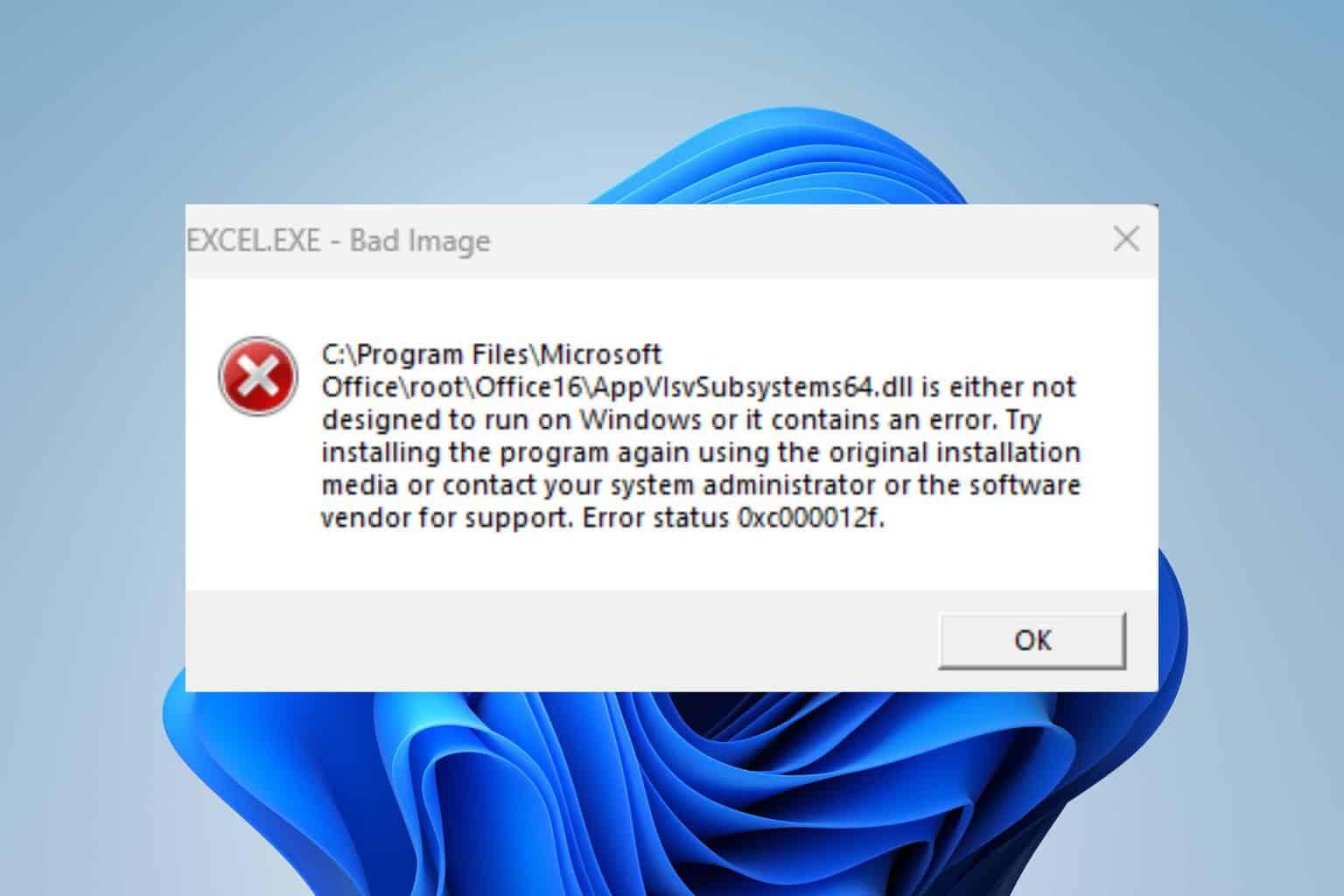- Repara MSVCP140.dll reinstalando Visual C++ oficial y ejecutando SFC/DISM.
- Actualiza DirectX y controladores de GPU; evita DLL sueltas de terceros.
- Soluciona bloqueos relacionados: Store, servicios, red, disco y OneDrive.
- Refuerza seguridad: analiza malware y usa solo fuentes legítimas.

¿Cómo reparar “MSVCP140.dll” y evitar reinstalar el juego o programa afectado? Cuando Windows te suelta el aviso de que falta MSVCP140.dll justo al abrir un juego o programa, lo último que te apetece es desinstalarlo y empezar de cero. Por suerte, existen soluciones seguras y efectivas para recuperar el archivo y evitar reinstalar el juego o la aplicación afectada, manteniendo a salvo tu instalación.
En esta guía encontrarás un recorrido completo y práctico: desde qué es esta DLL y cómo se repara correctamente, hasta cómo actuar si el problema lo causa DirectX, los controladores gráficos o incluso malware. Además, integramos soluciones para otros errores habituales de Windows (actualizaciones, red, copias de archivos, OneDrive, impresoras, etc.) que muchas veces están relacionados y bloquean la reparación de las DLL.
Qué es MSVCP140.dll y por qué aparece el error
La biblioteca MSVCP140.dll forma parte de los paquetes Microsoft Visual C++ Redistributable, usados por programas y juegos hechos en C/C++. Si se borra, daña o no coincide la versión instalada, Windows mostrará mensajes del tipo “No se encuentra MSVCP140.dll” y el software no arrancará.
Este fallo suele venir acompañado de errores semejantes, como VCRUNTIME140.dll, VCRUNTIME140_1.dll, MSVCR100.dll o MSVCR110.dll. Todos dependen de los redistribuibles de Visual C++, por lo que si uno falla, a menudo cualquiera de los demás puede hacerlo en cadena.
Soluciones directas para MSVCP140.dll sin reinstalar el juego
La vía más fiable es reinstalar los Microsoft Visual C++ Redistributable oficiales. Descarga desde Microsoft las ediciones x86 y x64 (si tu Windows es de 64 bits, instala ambas), ejecuta su reparación o instalación limpia, reinicia y prueba el juego.
Si Windows sospecha de archivos del sistema, repara el entorno con Comprobador de archivos. Abre CMD como administrador y ejecuta sfc /scannow; si persiste, usa DISM para restaurar la imagen de Windows y volver a dejar las DLL como nuevas.
Evita a toda costa descargar DLL sueltas de páginas no oficiales: es una práctica insegura y poco eficaz. Como alternativa legítima y puntual, puedes copiar la DLL desde otro PC con la misma edición de Windows (System32 en 32 bits o SysWOW64 en 64 bits) y luego registrarla con regsvr32 MSVCP140.dll.
Actualiza Windows y los controladores de GPU y audio. Muchas incompatibilidades entre juegos y librerías del sistema se arreglan con una actualización acumulativa o con drivers recientes de NVIDIA, AMD o Intel. Tras actualizar, reinicia para aplicar los cambios.
Otras DLL y DirectX: cuando el problema viene de los gráficos
Los títulos que se apoyan en DirectX pueden fallar con errores como DXGI_ERROR_DEVICE_REMOVED o DXGI_ERROR_DEVICE_HUNG. A veces es la GPU (overclock inestable, calor, polvo) y otras son drivers corruptos o la propia capa de DirectX.
Empieza por lo básico: limpia la gráfica y comprueba ventilación (lee sobre errores que acortan la vida útil de tu tarjeta grafica). Quita overclock en CPU y GPU y reinicia con ajustes de fábrica. Abre Panel de NVIDIA y desactiva Antialiasing (FXAA, Modo y Transparencia) para descartar conflictos con el juego.
Desinstala el controlador de la GPU desde el Administrador de dispositivos y deja que Windows lo reinstale, o baja el driver de la web del fabricante. Verifica que el adaptador “funciona correctamente” en sus propiedades tras la instalación.
Comprueba DirectX con dxdiag. Si faltan componentes, usa el instalador oficial de Microsoft (DirectX End-User Runtime) o actualiza Windows para tener la versión más reciente y reponer archivos d3d y xinput que algunos juegos piden.
Si el problema persiste, prueba a modificar con cuidado el registro para controlar el tiempo de espera del controlador (clave TdrLevel en GraphicsDrivers) o desactiva la sincronización de Steam Cloud en el juego conflictivo para evitar sincronizaciones corruptas.
Errores con DirectDraw y otros avisos de DLL al iniciar juegos
DirectDraw (ddraw.dll), aunque obsoleto, aún es usado por juegos antiguos. Si ves errores al abrirlos, revisa que tu PC cumpla requisitos, que la aceleración DirectDraw no esté deshabilitada y que los controladores de vídeo estén actualizados.
Otros avisos como “DirectX encontró un error irrecuperable”, “CreateSystemInterface failed” o que falten d3d8.dll, ddraw.dll o d3d9.dll suelen resolverse reinstalando/actualizando DirectX, reparando los drivers gráficos o usando la herramienta de reparación del propio juego.
Si usas overlays o herramientas de monitorización (MSI Afterburner, superposiciones de GeForce Experience), desactívalas para descartar conflictos con DirectX (y comprobar problemas con Steam). Borra la caché de los juegos si la plataforma lo permite para evitar residuos que choquen con archivos nuevos.
Descargas e instalaciones que bloquean la reparación de DLL
Si la Microsoft Store no baja apps o se queda colgada (código 0x8024001D), vacía su caché con WSReset.exe. Tras completarse, Store se abre sola y normalmente vuelve a descargar sin problemas.
Instaladores que reportan “archivo corrupto” suelen haber fallado por interrupciones de red o descargas incompletas. Repite la descarga desde su fuente oficial y, si se repite, descarta el instalador porque no es reparable en tu equipo.
Si tu cuenta es de menor, Windows puede impedir instalaciones fuera de la Store o contenidos no aptos. Usa el PIN de la cuenta de tutor con permisos de administrador para permitir la instalación que necesitas.
Copiado, borrado y errores con archivos grandes
Cuando no puedes borrar un archivo, casi siempre está abierto en otra app o marcado como “solo lectura”. Cierra programas y quita la propiedad desde Propiedades. Nunca borres archivos del sistema: pueden ser críticos para Windows.
Si el Explorador no copia carpetas, reinicia el PC o cierra el proceso “Explorador de archivos” desde el Administrador de tareas y vuelve a abrirlo. A menudo queda “enganchado” y con esto se desbloquea.
Si al mover un archivo enorme aparece “el archivo es demasiado grande para el sistema de archivos de destino”, no es falta de espacio: FAT32 no soporta ficheros > 4 GB. Convierte la unidad con convert D: /FS:ntfs o divide/comprime el archivo en volúmenes.
Windows Defender, firewall y definiciones
Al instalar un antivirus de terceros, este asume el control del firewall y desactiva el de Windows. Si no usas ninguno, activa “Firewall y protección de red” desde Seguridad de Windows para proteger las conexiones de tus apps.
Si Defender no actualiza definiciones (códigos 0x8024402c, 0x80240022, 0x80070422, 0x80072efd, 0x80070005, 0x80072f78, 0x80072ee2, 0x8007001B), baja manualmente el paquete de definiciones desde Microsoft (para Windows 11/10/8/Server) e instálalo.
OneDrive: nube con X o error 0x8004def7
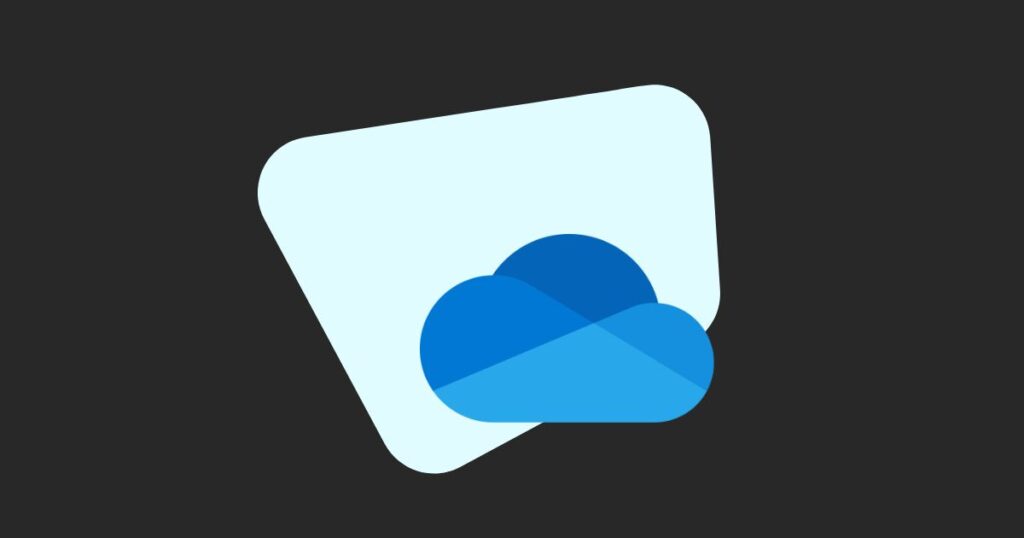
Si ves la nube con una X, puede que no tengas conexión a Internet o que OneDrive se haya quedado pillado. Cierra OneDrive desde su icono, elige “Salir” y vuelve a abrirlo desde el buscador.
El código 0x8004def7 indica que tu almacenamiento está lleno o que la cuenta está suspendida. Libera espacio o revisa la suscripción en tu cuenta Microsoft para recuperar la sincronización.
Fecha y hora: pequeñas grandes culpables
Una hora o zona horaria mal ajustada puede romper la verificación de firmas y la protección de Microsoft Defender. Ajusta la zona horaria desde la barra de tareas (clic derecho > Ajustar fecha y hora) para evitar falsos positivos.
Si el equipo pierde la hora al apagar, cambia la pila de la placa base. Es un recambio barato y soluciona desajustes continuos de fecha y hora.
Bloqueos, recursos y pantallas azules
Cuando Windows dice que no hay recursos suficientes, casi siempre es por memoria RAM/memoria virtual saturada. Cierra lo que no uses para liberar hueco antes de arrancar ese juego o editor pesado.
Si el sistema se congela o saca una pantalla azul al azar, instala todas las actualizaciones de Windows y de drivers. En equipos muy antiguos o con hardware de bajo perfil, esto marca la diferencia.
Arranca en modo seguro (msconfig > Arranque a prueba de errores) para cargar lo mínimo y revisar si el fallo procede de un driver o periférico específico. Luego aisla el dispositivo problemático.
Búsquedas de Windows e indexación
Si el buscador no encuentra nada, el índice puede estar corrupto. Ejecuta el script oficial de Microsoft para reconstruir el índice con PowerShell y recuperar búsquedas rápidas de archivos.
Windows Update no descarga ni instala
Cuando el equipo se atasca con parches antiguos, usa el Asistente para actualización de Windows 10 para forzar la descarga de todo lo pendiente y dejar Windows al día.
Si aparecen errores con “Algo sucedió y no pudimos instalar una función”, revisa espacio libre y, si hace falta, borra la carpeta SoftwareDistribution tras parar el servicio de Windows Update con net stop wuauserv, elimina su contenido y arráncalo con net start wuauserv.
Comprueba servicios esenciales (Windows Update, Estación de trabajo, Servidor, NetBIOS Helper, Módulos de creación de claves IPsec) en services.msc y ponlos en modo Automático si no lo están.
En entornos gestionados, habilita en el Editor de directivas “Especificar la configuración para la instalación y reparación de componentes”. Si nada funciona, crea en el registro la clave OSUpgrade y el DWORD AllowOSUpgrade=1 en WindowsUpdate.
UNMOUNTABLE_BOOT_VOLUME: cuando Windows no arranca
Este pantallazo suele apuntar a un sistema de archivos dañado. Con un USB de instalación de Windows, entra en Reparar el equipo y usa Reparación de inicio (o analizar el arranque de Windows con BootTrace). Si no se arregla, abre CMD y ejecuta bootrec: bootrec /fixmbr, bootrec /fixboot y bootrec /rebuildbcd.
Después, verifica el disco con chkdsk /r c: para localizar sectores defectuosos y corregir errores lógicos. Si el error persiste, puede ser hardware (disco o RAM) y tocará sustituir el componente.
Si el problema llegó tras una gran actualización, desinstala la última update desde “Ver historial de actualizaciones” > Desinstalar actualizaciones, y prueba de nuevo el arranque.
Como último recurso, reinstala Windows de cero o restablece el PC manteniendo tus datos. Antes, haz copia de seguridad para no perder información importante.
Expulsión segura de USB que no responde

Si no puedes expulsar una unidad, algún proceso la está usando. Abre el Administrador de tareas y finaliza las apps que estén consumiendo disco. Luego prueba a expulsar otra vez.
También puedes abrir la interfaz de extracción con RunDll32.exe shell32.dll,Control_RunDLL hotplug.dll, o lanzar el solucionador de hardware con msdt.exe -id DeviceDiagnostic para bloquear procesos intrusos (consulta qué es rundll32.exe).
El móvil desconecta: “El dispositivo dejó de responder”
Si la transferencia se corta, desconecta el terminal y reinicia Windows para un arranque limpio. Evita hacer mil tareas a la vez y copia en tandas pequeñas para minimizar cortes.
Prueba con otro cable y otro puerto USB, o cambia de equipo para aislar si el culpable es el cable o el puerto. Si falla el puerto, reinstala controladores USB desde el Administrador de dispositivos y reinicia.
En Windows 10/11, ejecuta el solucionador de “Hardware y dispositivos” desde Configuración o invócalo con msdt.exe –id DeviceDiagnostic para detectar y corregir problemas comunes.
Conflicto de IP en la red
Dos dispositivos con la misma IP en la LAN chocan y te quedas sin conexión. Reinicia router y PC para que el DHCP reasigne direcciones sin colisiones.
Si usas IP estática, revisa en Panel de control > Centro de redes > Cambiar configuración del adaptador > Propiedades IPv4 y asigna una IP libre o vuelve a obtenerla automáticamente. Desde CMD, resetea la pila con netsh int ip reset c:/reset-log.txt, ipconfig /release y ipconfig /renew.
Impresoras: instalación y conexión que se resisten
Si aparece el error #740 al instalar, apaga y desconecta la impresora y conecta de nuevo. Instálala desde una cuenta de administrador y usa el solucionador de problemas si no hay forma.
Para funciones avanzadas (escáner, niveles de tinta), instala el software del fabricante. Los drivers genéricos de Windows solo imprimen y no siempre activan todas las opciones.
VCRUNTIME140.dll y VCRUNTIME140_1.dll: gemelos del problema
Estos avisos se corrigen con las mismas recetas que MSVCP140.dll: reinstalar/repair de Visual C++ Redistributable, sfc /scannow, análisis antivirus completo y, si hace falta, registrar la DLL (véase Office no abre por una DLL). Copiar el archivo desde otro equipo idéntico es viable, pero siempre con prudencia.
Seguridad: Ontology.dll ¿troyano o falso positivo?
Si tu antivirus marca Ontology.dll en equipos con GPU NVIDIA, puede ser parte legítima de los controladores o una detección real. Localiza el archivo en C:\Usuarios\TuUsuario\AppData\Local\NVIDIA\NvBackend\ApplicationOntology y analízalo en VirusTotal.
Si resulta ser malware, podrían ser troyanos mineros, infostealers o bots. Escanea con una solución antimalware reputada, limpia el sistema y actualiza los drivers de la GPU desde su web oficial.
Inicio de sesión y contraseñas
Si Windows no te deja entrar, revisa que no tengas Bloq Mayús activado, que la contraseña sea correcta y que la cuenta no esté bloqueada. Con otra cuenta local podrás comprobar si es un fallo general o solo de tu perfil.
Otros tropiezos frecuentes con Windows
Las pantallas azules (CRITICAL_PROCESS_DIED, PAGE_FAULT_IN_NONPAGED_AREA, IRQL_NOT_LESS_OR_EQUAL) suelen venir de drivers defectuosos, hardware tocado o conflictos de software. Arranca en modo seguro, desinstala lo último y ejecuta sfc /scannow para reparar archivos.
Si el Wi‑Fi cae o no conecta, reinicia el router, actualiza el controlador de red y usa el solucionador de red. Para un Windows que va lento, limpia temporales con Liberador de espacio y desfragmenta si es un HDD mecánico (en SSD no hace falta).
Con todo lo anterior deberías poder recuperar MSVCP140.dll y similares sin reinstalar juegos ni programas, rematar fallos de DirectX y dejar Windows estable: drivers al día, Store sin atascos, servicios esenciales en automático, disco y red en orden, y una política de seguridad que evite sorpresas con DLL de terceros.
Apasionado de la tecnología desde pequeñito. Me encanta estar a la última en el sector y sobre todo, comunicarlo. Por eso me dedico a la comunicación en webs de tecnología y videojuegos desde hace ya muchos años. Podrás encontrarme escribiendo sobre Android, Windows, MacOS, iOS, Nintendo o cualquier otro tema relacionado que se te pase por la cabeza.